苹果FaceTime怎么用?详细步骤与注意事项全解析
苹果设备上的FaceTime是一款功能强大的视频通话应用,可以让用户通过Wi-Fi或蜂窝网络与家人、朋友进行高清音视频通话,以下将详细介绍如何在苹果设备上使用FaceTime,包括设置、发起通话、接听通话以及一些实用技巧。
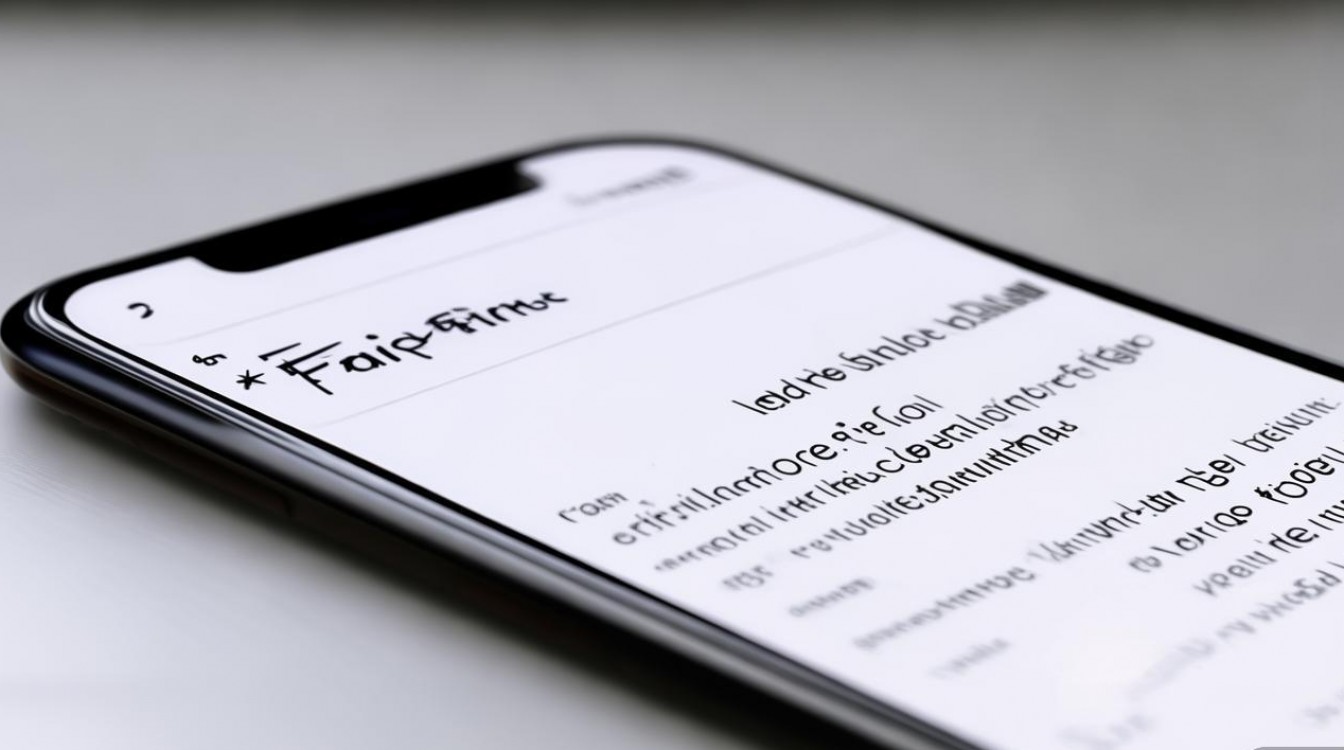
确保你的苹果设备(如iPhone、iPad或Mac)已连接到稳定的网络(Wi-Fi或蜂窝数据),并且系统已更新至最新版本,你需要登录Apple ID,因为FaceTime需要通过Apple ID进行身份验证和联系人同步,在iPhone或iPad上,打开“设置”应用,点击你的姓名进入Apple ID设置,确保“iCloud”和“FaceTime”功能已开启,在Mac上,打开“系统偏好设置”,点击“Apple ID”,确保“FaceTime”选项已勾选。
了解如何发起FaceTime通话,在iPhone或iPad上,打开“电话”应用,切换到“FaceTime”标签页,点击右上角的“+”号,输入对方的电话号码、邮箱地址或Apple ID,然后点击“音频”或“视频”按钮即可发起通话,如果对方也在你的联系人列表中,可以直接从联系人中选择,在Mac上,打开“FaceTime”应用,同样点击“+”号输入信息,或直接从“通讯录”中选择联系人,需要注意的是,对方必须已开启FaceTime功能,并且你输入的信息必须与对方Apple ID关联的账户一致。
接听FaceTime通话时,如果对方发起呼叫,你的设备会收到通知,在iPhone或iPad上,滑动接听按钮选择“音频”或“视频”接听;在Mac上,点击“接受”按钮,如果不想接听,可以选择“拒绝”或“静音拒接”,你还可以在“设置”-“FaceTime”中开启“静音来电”功能,避免在忙碌时被打扰。
FaceTime还提供了一些实用功能,丰富通话体验,在通话过程中,你可以点击屏幕切换前后摄像头,或点击“图标”按钮切换音频和视频模式,如果网络信号不佳,可以点击“图标”按钮降低视频质量以保持通话稳定,FaceTime支持群组通话,在“FaceTime”应用中点击“+”号,一次添加多个联系人即可发起群组视频通话(需iOS 12.1或更高版本支持),在Mac上,你还可以通过“图标”按钮共享屏幕,与对方一起观看视频或协作办公。
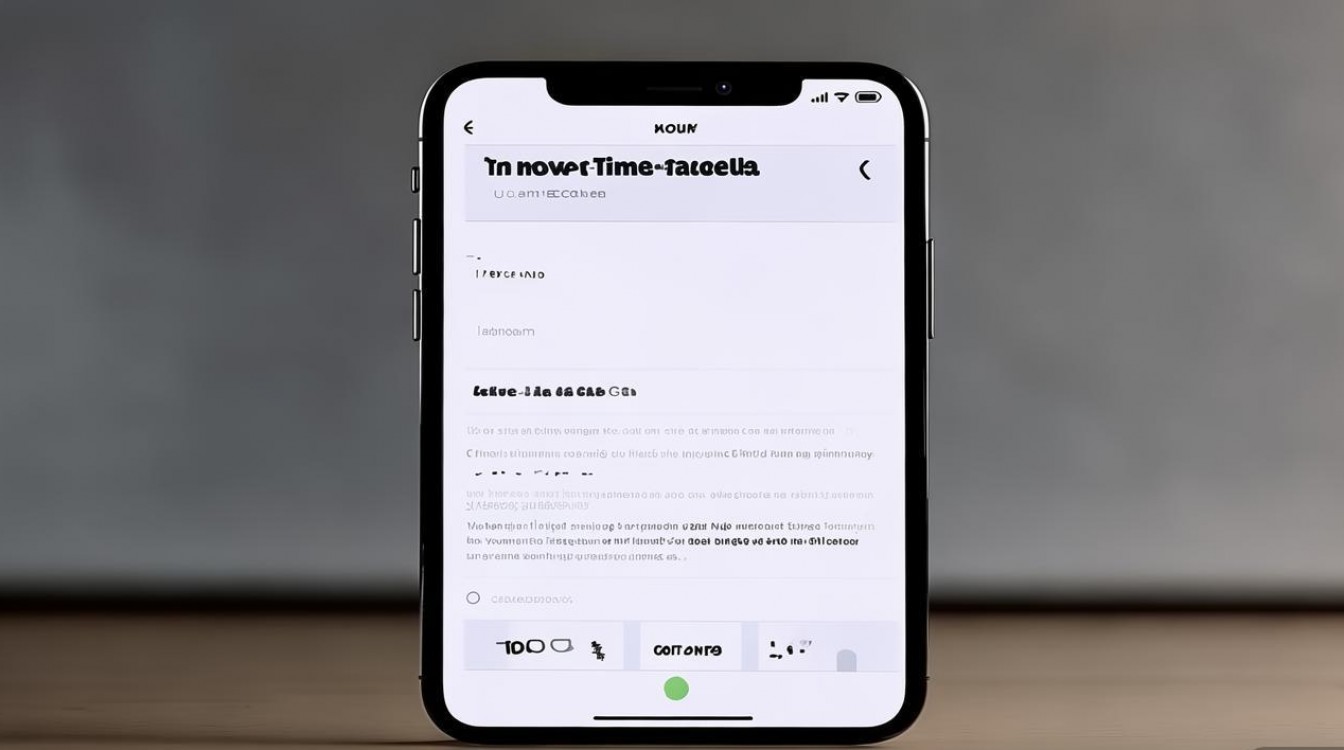
以下是一些常见操作的小技巧:
- 静音和关闭视频:在通话过程中,点击麦克风图标可静音自己的声音,点击摄像头图标可关闭自己的视频画面。
- 调整音量和画面:通过侧边音量键(iPhone/iPad)或键盘音量键(Mac)调整通话音量,双指捏合屏幕可缩放视频画面(iOS设备)。
- 使用滤镜和特效:部分iOS设备支持在通话中应用滤镜或特效,点击“图标”按钮选择即可。
- 录音通话:在Mac上,通过“快速操作”或第三方工具可录制FaceTime通话(需注意法律和隐私规定)。
如果遇到无法使用FaceTime的问题,可以尝试以下方法:检查网络连接、重启设备、更新系统版本,或在“设置”-“FaceTime”中关闭并重新开启该功能,确保你的Apple ID没有受到限制,且对方已正确添加你的联系方式。
相关问答FAQs
-
问:为什么我无法发起FaceTime通话?
答:可能的原因包括:网络连接不稳定、未登录Apple ID、对方未开启FaceTime功能、输入的电话号码或邮箱地址有误,请逐一检查上述设置,并确保双方设备均支持FaceTime功能。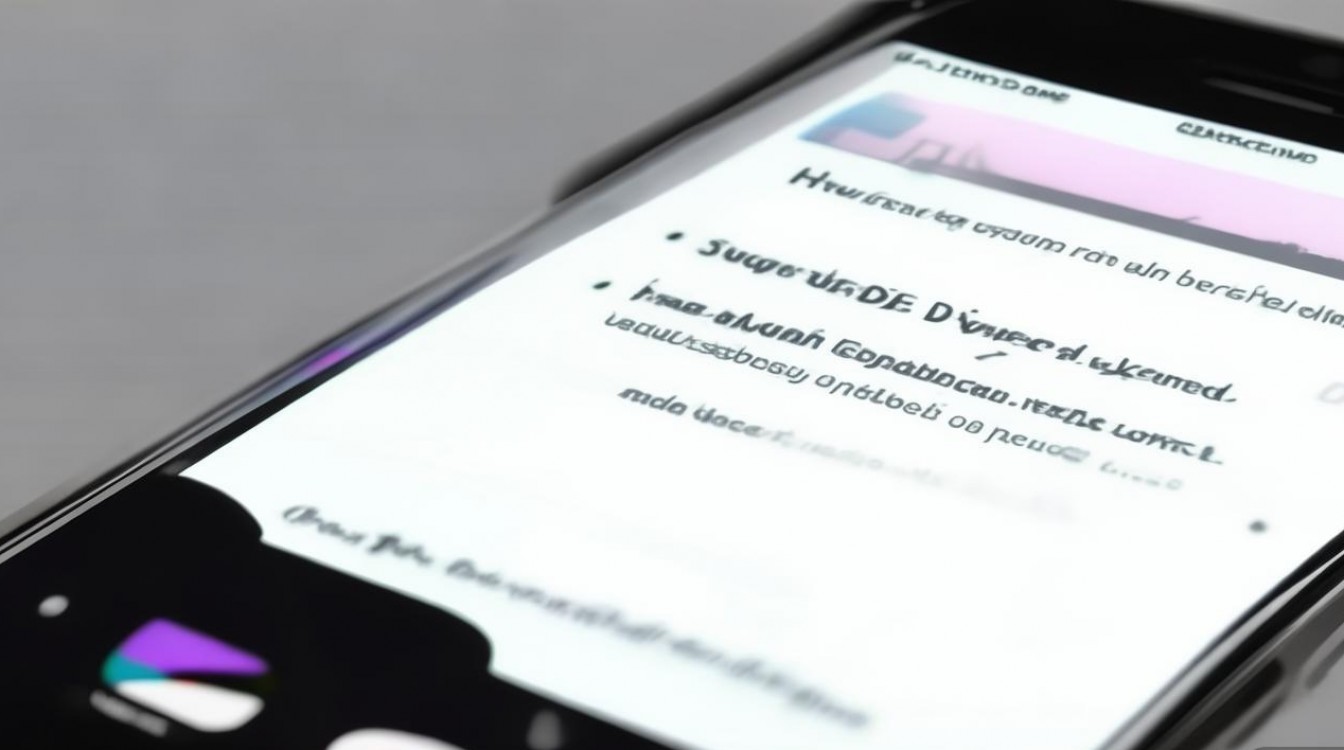
-
问:FaceTime通话是否消耗流量?
答:FaceTime通话会消耗网络流量,通过Wi-Fi通话时消耗的是家庭或公共Wi-Fi流量;通过蜂窝网络通话时消耗的是手机数据流量(可能产生额外费用),建议在Wi-Fi环境下使用,或根据套餐流量合理使用。
版权声明:本文由环云手机汇 - 聚焦全球新机与行业动态!发布,如需转载请注明出处。












 冀ICP备2021017634号-5
冀ICP备2021017634号-5
 冀公网安备13062802000102号
冀公网安备13062802000102号